Komandat e Windows kontrollojnë rrjetin. Komandat e rrjetit të Windows
Unë shpresoj se kjo punë do të jetë e dobishme. Më poshtë do të përshkruhen metodat për konfigurimin e adresave IP, komandat për testimin dhe korrigjimin e cilësimeve të rrjetit. Materiali i lajmeve paraqitet në një formë të qasshme me screenshot të bashkangjitur, duke shpjeguar procesin e konfigurimit.
Konfigurimin IP
Në këtë artikull unë do të jap screenshots për ngritjen e një lidhje interneti në Windows XP. Për të hapur një dritare me një listë të ndërfaqeve të rrjetit, në menynë Start, zgjidhni Lidhni - tregoni të gjitha lidhjet
Një dosje hapet me një listë të ndërfaqeve të rrjetit.
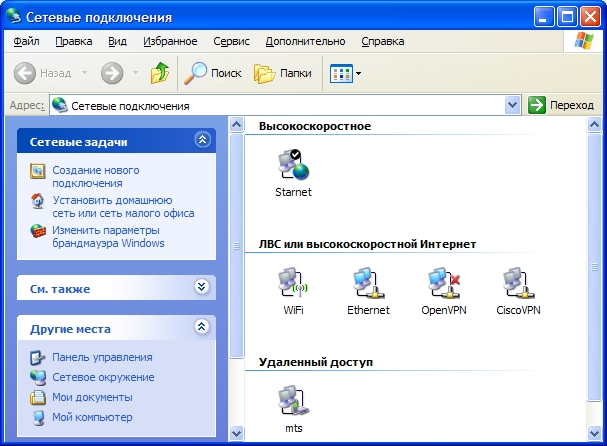
Siç mund ta shihni, unë kam hapur një listë mjaft të madhe të ndërfaqeve të rrjetit. A kam kaq shumë karta rrjeti? Natyrisht jo. Kjo listë përmban dy ndërfaqe që korrespondojnë me kartat reale të rrjetit, dhe lidhjet nëpërmjet dial-up, si dhe interfaces virtuale të rrjetit. Le të shohim përmes lidhjeve që shihni në screenshot.
Lidhja me shpejtësi të lartë, është një lidhje për t'u lidhur lloj PPPoE në rrjetin Starnet. Ky lloj i lidhjes mund të funksionojë. pas pasi të keni krijuar një lidhje me rrjetin lokal dhe përdoren nga ofruesit si një nga mekanizmat e autorizimit për të hyrë në internet. Zakonisht, udhëzime të qarta për krijimin e lidhjeve të tilla gjenden në rrjetet lokale të ofruesve përkatës.
Ikona më e ulët është një lidhje interneti nëpërmjet një telefoni celular (nëpërmjet GPRS). Unë ndonjëherë e përdor atë kur nuk ka lidhje normale me internetin, por është shumë urgjente të kesh diçka për të parë. Cilësimet për lidhje të tilla janë një temë e veçantë, për të cilën premtoj të kthehem.
Dy ikona që përmbajnë VPN në emrat e tyre janë interfaces virtuale. Një prej tyre u krijua nga një ofrues kur lidhet, tjetri (OpenVPN) kam krijuar veten për trafikun tunel, por kjo është një tjetër temë e madhe lidhur me anashkalimin e kufizimeve të vendosura nga një ofrues i veçantë, është e pamundur të përshkruhen të gjitha parimet menjëherë
Po, unë do të them menjëherë se të gjitha këto ikona mund të riemërtohen, që unë bëra në mënyrë që të mos ngatërrohet me ta (dhe unë ju këshilloj). Dritaret i pëlqejnë t'i quajnë Local Connection Area, Connection Local Area (2), dhe kështu me radhë.
Pra, ikona më e rëndësishme, të cilën unë e quajta "Ethernet", dhe fillimisht veshur emrin krenar "Connection Area Lokale". Është ai që është përgjegjës për lidhjen përmes rrjet kabllorduke çuar në kompjuterin tim.

Para se të vazhdoj me përshkrimin e cilësimeve të lidhjes, do të them që duke klikuar ikonat e lidhjes së rrjetit me butonin e djathtë të miut, do të shkojmë tek menyja e kontekstit, e cila ka opsionet on / off, si dhe artikullin e pronës për redaktimin e cilësimeve. Unë rekomandoj që të bëni ndryshime në cilësimet, pasi ta fikni lidhjen e rrjetit dhe pastaj përsëri.
Pra, cilësimet kryesore të menysë për lidhjen me një rrjet lokal. Lundroni poshtë listën e komponentëve dhe gjeni Protokollin e Internetit (TCP / IP). Po, nga rruga, duhet të vendosni të dy kutitë e zgjedhjes siç tregohet në figurë.
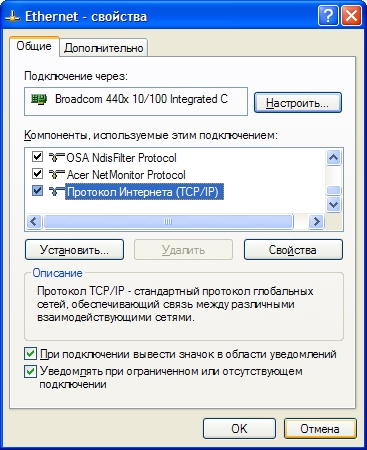
Kliko "pronat". Do të çoni në dritaren e cilësimeve të rrjetit.
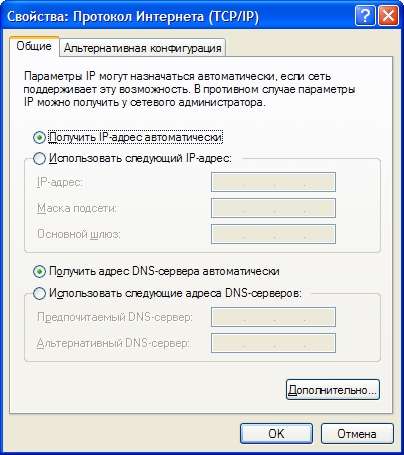
Kam një cilësim të parazgjedhur - merrni adresën automatikisht (nga një server DHCP). Përveç kësaj, unë marr servers DNS automatikisht, edhe pse nganjëherë kjo ka kuptim për të hyrë në ato me dorë në mënyrë që të përdorin DNS servers alternative, në vend se ato të ofruara nga ofruesi.
Nuk ka gjasa që do t'ju duhet " cilësime të përparuara"(butoni më poshtë), por konfigurimi alternativ është një gjë interesante.Nëse përdorni shpesh kompjuterin tuaj në dy rrjete, njëra prej të cilave ka një server DHCP dhe ju duhet të regjistroni manualisht adresën në tjetrën, atëherë ka kuptim ta shkruani këtë adresë në alternativa configuration.Not gjetjen e server DHCP për disa kohë, vetë sistemi do të fillojë të përdorë cilësimet alternative.
Oh, nga rruga. ndryshim cilësimet e rrjetit mund dhe linja komanduese.
Megjithatë, shpesh ky informacion nuk është i mjaftueshëm për të kuptuar se çfarë është caktuar adresa për të tuajën kartelë rrjetidhe gjithashtu të diagnostikojë çështjet e lidhjes. Do të jap një listë të komandave që mund të përdoren.
Së pari ju duhet të hapni një komandë të shpejtë. Kjo është bërë si kjo: shtypni butonin Start, zgjidhni opsionin "ekzekutoni".
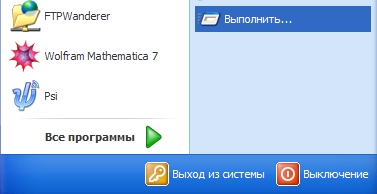
Mënyra alternative - ju duhet të shtypni tastin Win (midis Ctrl dhe Alt) dhe R në të njëjtën kohë, kjo metodë gjithashtu punon në Vista
Shfaqet një dritare për të hyrë cmd dhe klikoni OK

Kjo linjë e komandës shfaqet.
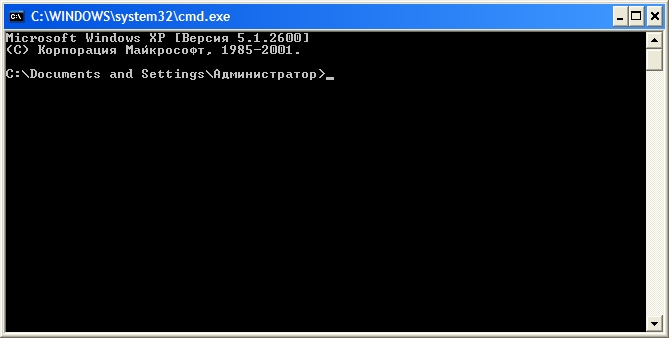
Ju mund të shtypni dhe "hyni" komandat në të duke shtypur Enter. Rezultatet mund të kopjohen - nëse shtypni butonin e djathtë, mund të zgjidhni copën e dëshiruar, atëherë ju duhet të shtypni përsëri butonin e djathtë të mausit.
fishkëllimë e plumbit
Ekipi i parë që duhet të takoni është fishkëllimë e plumbitduke testuar disponueshmërinë e një adrese të caktuar. Shkruani komandën ping 127.0.0.1. Duhet të dalë diçka e tillë:
C: \\ Documents dhe Settings \\ Administrator\u003e ping 127.0.0.1
Shkëmbimi i paketave nga 127.0.0.1 në 32 bytes:
<1мс TTL=128
Përgjigje nga 127.0.0.1: numri i bytes = 32 kohë<1мс TTL=128
Përgjigje nga 127.0.0.1: numri i bytes = 32 kohë<1мс TTL=128
Përgjigje nga 127.0.0.1: numri i bytes = 32 kohë<1мс TTL=128
Statistikat Ping për 127.0.0.1:
Min = 0 msec, Max = 0 msec, Mesatare = 0 msec
C: \\ Documents and Settings \\ Administrator\u003e
Siç e shohim, 4 pako u dërguan në 127.0.0.1, dhe të gjithë arritën qëllimin. Cila ishte adresa dhe pse ishte e sigurtë që pakot do të arrinin? Përgjigjja është e thjeshtë - paketat nuk kanë shkuar kudo, por kanë mbetur në kompjuterin tuaj. Kjo adresë është specifike dhe përdoret për paketat loopback që nuk shkojnë kudo jashtë. E madhe, ne tani mund të "ping" adresën e kësaj faqeje: 212.193.236.38
C: \\ Documents dhe Settings \\ Administrator\u003e ping 212.193.236.38
Shkëmbimi i paketave nga 212.193.236.38 në 32 bytes:
Përgjigja nga 212.193.236.38: numri i bytes = 32 kohë = 3ms TTL = 55
Përgjigja nga 212.193.236.38: numri i bytes = 32 kohë = 3ms TTL = 55
Përgjigja nga 212.193.236.38: numri i bytes = 32 kohë = 3ms TTL = 55
Statistikat ping për 212.193.236.38:
Paketat: dërguar = 4, marrë = 4, humbur = 0 (humbje 0%),
Koha e përafërt e pritjes dhe transmetimit në ms:
Min = 3ms, Max = 3 ms, Mesatare = 3 ms
C: \\ Documents and Settings \\ Administrator\u003e
Ju mund të shihni vetëm një ndryshim - paketat nuk arritën menjëherë, por në 3 milisekonda. Unë shpresoj se ju gjithashtu nuk keni pasur vonesë në shpërndarjen e paketave, dhe më e rëndësishmja - ju nuk keni parë një linjë si
Kërkesa u mbyll.
Shfaqja e linjave të tilla do të thotë se disa nga paketat janë të humbura. Kjo tregon problemet në linjë ose serverin që po përdorni.
ipconfig
Ekipi tjetër i rëndësishëm është ipconfig. Shkruani atë. E bëra si kjo:
Ethernet - Përshtatës Ethernet:
C: \\ Documents and Settings \\ Administrator\u003e
Në këtë rast, adresa është 192.168.17.139. Ju gjithashtu mund të ping këtë adresë (ju ping tuaj) - paketat duhet të arrijnë në çast. Porta e paracaktuar është adresa në të cilën kompjuteri dërgon pako pa gjetur një adresë të përshtatshme në rrjetin e saj. Pra, në rastin tim, të gjitha paketat, me përjashtim të paketave në 192.168.17 *, do të dërgohen në 192.168.17.240, dhe se kompjuteri duhet të vendosë se çfarë të bëjë me ta dhe ku t'i përcjellë më tutje. Shënim: rrjeti lokal, dmth ato adresa për të cilat pako nuk dërgohen në portë, përcaktohet duke përdorur një maskë - një zero është në vendin e fundit dhe 255 në të gjitha ato të mëparshme do të thotë se numri i fundit në IP adresë mund të jetë arbitrar.
Një nga veprimet standarde kur kërkon problemet e lidhjes është që të pingpamoni portën tuaj. Nëse paketat nuk e arrijnë atë, atëherë, me sa duket, problemi është diku afër, për shembull, kordoni i rrymës është i dëmtuar ose i mbyllur keq. Gjithashtu është e rëndësishme të dini se ku kompjuteri me portën tuaj kryesore gjendet fizikisht - në ofruesin, diku në shtëpi, dhe ndoshta këtë - ne mundemi në banesën tuaj. Shënim: disa kompjutera janë konfiguruar të mos i përgjigjen kërkesave të komandës ping. Prandaj, mungesa e ping nuk është një garanci absolute e mungesës së komunikimit me adresën.
Më shumë informacion mund të merret nga ekipi. ipconfig / all. Kam bere:
C: \\ Documents and Settings \\ Administrator\u003e ipconfig / të gjitha
Konfigurimi IP për Windows
Emri i kompjuterit. . . . . . . . . : sander
Prapashtesë DNS primare. . . . . . : MSHOME
Lloji i nyjes . . . . . . . . . . . . : të përziera
Routimi IP është aktivizuar. . . . : jo
Proxy WINS aktivizohet. . . . . . . : jo
Procedura për shikimin e suffixes DNS. : MSHOME
srcc.msu.ru
Ethernet - Përshtatës Ethernet:
Prapashtesa DNS për këtë lidhje. . : srcc.msu.ru
Përshkrimi. . . . . . . . . . . . : Broadcom 440x 10/100 Integrated Controller
Adresa fizike . . . . . . . . : 00-16-D4-63-03-65
Dhcp është aktivizuar. . . . . . . . . . . : yes
Autotune është aktivizuar. . . . . : yes
IP adresa. . . . . . . . . . . . : 192.168.17.139
Subnet maskë . . . . . . . . . : 255.255.255.0
Porta kryesore. . . . . . . . . . : 192.168.17.240
Serveri DHCP. . . . . . . . . . . : 192.168.17.240
Servera DNS. . . . . . . . . . . : 212.192.244.2
212.192.244.3
Qera e marrë. . . . . . . . . 2 shkurt 2009 11:00:28
Qera skadon. . . . . . . . . Shkurt 9, 2009 11:00:28
C: \\ Documents and Settings \\ Administrator\u003e
më informacion të dobishëm Unë veçova me guxim. Serveri DHCP më caktoi një adresë dinamike bazuar në adresën time MAC ose adresën fizike. Serverat e mi DNS janë 212.192.244.2 dhe 212.192.244.3.
Komanda të tjera
ekip tracert ju lejon të gjurmoni shtegun e paketave nga kompjuteri juaj në objektiv. Për shembull, përpiquni të gjurmoni shtegun në këtë faqe: tracert it.sander.su. Linjat në prodhimin e gjurmës janë pikat përmes të cilave pako kalon në rrugën e tij. Pika e parë do të jetë portë juaj. Përdorimi i komandës tracert ju lejon të gjeni burimin e problemeve kur komunikoni me një adresë. Paketat e dërguara nga komanda e traktorit kanë një vlerë TTL - koha për të jetuar është një numër i plotë pozitiv. Çdo router në rrugë e zvogëlon këtë shifër me 1, nëse TTL bie në zero, atëherë gjurma përfundon. By default, TTL fillestare është e barabartë me 30, mund të vendosni një vlerë tjetër duke përdorur opsionin -h.
Ju mund ta shihni tabelën e rutimit me komandën printimi i rrugësmegjithatë, unë nuk do të ndalem në të në detaje - kjo është temë e një artikulli të veçantë.
Në Windows, ka disa gjëra që mund të bëhen vetëm duke përdorur linjën e komandës, për shkak të faktit se ata thjesht nuk kanë një version GUI. Disa të tjerë, përkundër versionit grafik në dispozicion, mund të jenë më të lehtë për të kandiduar nga rreshti i komandës.
Natyrisht, unë nuk do të mund të listoj të gjitha këto komanda, por unë do të përpiqem t'ju tregoj për përdorimin e disa prej tyre që përdor vetë.
Ipconfig - një mënyrë e shpejtë për të gjetur adresën tuaj IP në internet ose në rrjetin lokal
Ju mund ta gjeni IP-në tuaj nga paneli i kontrollit ose duke vizituar faqen përkatëse në Internet. Por është më e shpejtë për të shkuar në rreshtin komandues dhe të hyjë në komandë ipconfig. Me mundësi të ndryshme për t'u lidhur me rrjetin, mund të merrni informacione të ndryshme duke përdorur këtë komandë.
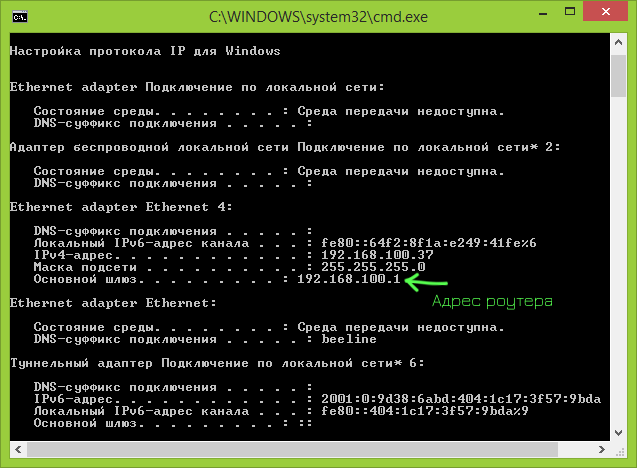
Pas hyrjes në të, do të shihni një listë të të gjitha lidhjeve të rrjetit që përdoren nga kompjuteri juaj:
- Nëse kompjuteri juaj është i lidhur në internet përmes Router Wi-Fiatëherë porta kryesore në cilësimet e lidhjes që përdoret për të komunikuar me routerin (pa tel ose Ethernet) është adresa ku mund të futni cilësimet e routerit.
- Nëse kompjuteri juaj është në një rrjet lokal (nëse është i lidhur me një router, atëherë është gjithashtu në një rrjet lokal), atëherë mund të gjesh adresën IP në këtë rrjet në seksionin përkatës.
- Nëse kompjuteri juaj përdor një lidhje PPTP, L2TP ose PPPoE, atëherë mund ta shihni adresën tuaj IP në internet në cilësimet e lidhjes (megjithatë, është më mirë të përdorni një faqe interneti për të përcaktuar adresën tuaj IP në Internet, pasi që në disa konfigurime adresa IP shfaqet kur komanda ipconfig nuk mund të korrespondojë me të).
ipconfig / flushdns - pastrimi i cache DNS
Nëse e ndryshuat adresën Servera DNS në cilësimet e lidhjes (për shembull, për shkak të problemeve me hapjen e ndonjë vendi), ose vazhdimisht shoh një gabim si ERR_DNS_FAIL ose ERR_NAME_RESOLUTION_FAILED, ky komandë mund të jetë i dobishëm. Fakti është se kur ndryshon adresa DNS, Windows nuk mund të përdorë adresat e reja, por vazhdon të përdorë ato të ruajtura në cache. ekip ipconfig / flushdns pastron cache emrin në Windows.
Ping dhe tracert - një mënyrë e shpejtë për të identifikuar problemet në rrjet
Nëse keni probleme të hyni në faqe, të njëjtat cilësime të routerit ose probleme të tjera me rrjetin ose internetin, komandat e ping dhe tracert mund të jenë të dobishme.
![]()
Nëse futni një komandë fishkëllimë e plumbityandex.ru, Windows do të fillojë të dërgojë pako në adresën e Yandex, kur të pranohet, server i largët do të njoftojë kompjuterin tuaj në lidhje me të. Kështu, ju mund të shihni nëse pako të arrijnë, çfarë përqindjeje janë të humbur dhe sa shpejt bëhet transferimi. Shpesh ky komandë është i dobishëm kur merret me një router, nëse, për shembull, nuk mund të hyni në cilësimet e tij.
ekip tracert tregon rrugën e paketave të transmetuara në adresën e destinacionit. Për shembull, duke përdorur atë, ju mund të përcaktoni në cilën nyje do të ndodhin vonesat e transmetimit.
netstat -an - Shfaq të gjitha lidhjet e rrjetit dhe portet.
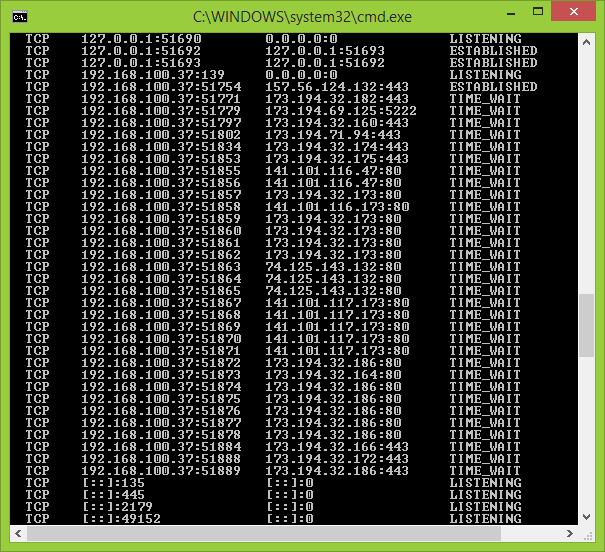
Komanda netstat është e dobishme dhe ju lejon të shihni statistikat më të ndryshme të rrjetit (kur përdorni parametra të ndryshëm nisjeje). Një nga rastet më interesante të përdorimit është që të ekzekutojë një komandë me çelësin -an, i cili hap një listë të të gjitha lidhjeve të rrjeteve të hapura në një kompjuter, porte dhe adresa të largëta IP nga të cilat bëhen lidhjet.
telnet për t'u lidhur me serverat telnet
By default, klienti për Telnet nuk është i instaluar në Windows, por ju mund ta instaloni në panelin e kontrollit "Programe dhe funksione". Pas kësaj, mund të përdorni komandën telnet për t'u lidhur me serverat pa përdorur ndonjë softuer të palëve të treta.

Kjo nuk është e gjitha komandat e këtij lloji që ju mund të përdorni në Windows dhe jo të gjitha opsionet për përdorimin e tyre, është e mundur që rezultatet e punës të shfaqen në skedarë, jo nga rreshti i komandës, por nga kutia e dialogut Run dhe të tjerët. Pra, nëse përdorimi efektiv i komandave të Windows është interesant për ju, informacione të përgjithshmeparaqitur këtu për përdoruesit rishtar nuk është e mjaftueshme, unë rekomandoj që të kërkoni internet, nuk është.
Disa funksione të Windows janë të fshehura nga përdoruesi mesatar i PC. Këto janë komanda që ofrojnë qasje të avancuar në aftësitë e OS. Në shumicën e rasteve, kompjuteri mund të bëjë pa to, megjithatë, ka situata ku komanda e dhënë mund të zgjidhë problemin. Lista e ekipeve të tilla është mjaft mbresëlënëse, kështu që ne nuk do të japim gjithçka. Konsideroni komandat themelore që mund të përdorin cilido, pavarësisht nga përvoja.
Përdorni komandat e Windows
ipconfig
Ju mund të gjeni adresën IP të një kompjuteri në disa mënyra. Për shembull, duke përdorur panelin e kontrollit. Kjo është bërë kështu:
- Pranë orës është një ikonë që tregon lidhjen e kompjuterit me rrjetin.
- Drejtoni kursorin në atë dhe klikoni butonin e djathtë të miut.
- Hapet seksioni i menaxhimit të rrjetit. ndarja. Këtu ju duhet të zgjidhni një seksion për të ndryshuar cilësimet e përshtatësit.
- Ne klikoni mbi të me butonin e majtë të miut dhe merrni qasje në pikën e qasjes në Internet. Këtu ne zgjidhni ofruesin që siguron qasje në rrjet.
- Hapni seksionin e detajeve dhe shkoni në skedën ku mundeni. Zakonisht kjo është vija e katërt më sipër.
Informacion interesant mund të merrni shumë më shpejt nëse përdorni vargjet. Për ta bërë këtë, shkoni te menyja e fillimit dhe futni cmd në kutinë e kërkimit. Kjo do të hapë aksesin në rreshtin e komandës, ku duhet të futni vlerën e Ipconfig. Dritarja që hapet do të japë informacion rreth gjendjes aktuale të kompjuterit, duke përfshirë pikën e qasjes në rrjet. Ju lutem vini re se komanda shtesë ipconfig gjitha do të sigurojë informacion të plotë mbi cilësimet e përshtatësit të rrjetit.
Figura 1. Përdorimi i komandës IpconfigIpconfig / flushdns
Nëse në hyrje të faqes shfaqet një gabim ose karaktere të pakuptueshme, atëherë ndodh një dështim në lidhje me rrjetin. Zakonisht probleme të tilla janë shkaktuar nga keqfunksionimet në punën e ofruesit, por ndoshta problemi qëndron në kompjuter. Dyqanet e kompjuterave në të dhënat e kujtesës për faqet e vizituara, kjo quhet caching. Kur magazinimi është plot, OS nuk e sheh adresën e re dhe vazhdon të përdorë të dhëna të vjetra. Si rezultat, ekziston një konflikt në punë. Pastrimi i cache me ndihmën e komandës Ipconfig / flushdns do të ndihmojë në zgjidhjen e problemit.
Është e rëndësishme! Duhet të bëhet një lidhje DNS për të punuar me komandën. Nga rruga, gabimet e lidhjes së rrjetit mund të shkaktohen kur përdoruesi ka ndryshuar cilësimin e klientit DNS.
Për të rivendosur lidhjet e rrjetit duke përdorur rreshtin e komandës, ju duhet të kryeni rendin e mëposhtëm të veprimeve:
- Hapni rreshtin e komandave (menuja fillestare + cmd).
- Shkruani Ipconfig / flushdns.
- Pas shtypjes së butonit Enter, cache do të rivendoset.
Ju lutem vini re se nëse rezultati i dëshiruar nuk do të ndodhë, ju duhet të aktivizoni klientin DNS. Për ta bërë këtë, shkoni në panelin e kontrollit të kompjuterit dhe zgjidhni seksionin e administrimit. Këtu ne zgjidhni "Shërbimet" dhe aktivizoni klientin.
Komandat Ping dhe Tracert
Këto komanda përdoren kryesisht nga lojtarët. Ato përdoren për të testuar performancën e lidhjes së rrjetit. Për ata që nuk e dinë, ping është koha që sinjali vazhdon të arrijë në server dhe të kthehet prapa. Nëse kohëzgjatja është shumë e madhe, atëherë kanali është i mbingarkuar. Komanda ping ju lejon të kuptoni bandwidth. Është futur në rreshtin e komandës dhe tregon numrin e paketave të dorëzuara ose të humbura të informacionit. Nëse serveri është duke punuar, paketat dorëzohen me kohë dhe pa humbje, problemi me pingun e lartë është në shfletuesin ose OS të kompjuterit. Opsionet e komandës Ping duhet të jenë minimale.
Figura 2. Përdorni komandën Ping.Funksione të ngjashme kryhen nga komanda Tracert Windows. Ajo gjurmon rrugën e transferimit të informacionit. Linja e komandës Tracert do t'ju lejojë të llogarisni kanalin ku ndodhin humbjet e transferimit të të dhënave.
Figura 3. Përdorimi i komandës Tracert.netstat
Komandat e rrjetit Windows 7 netstat përdoret për të kontrolluar lidhjet e rrjetit dhe të shfaqin statistika. Këto përfshijnë:
- Portat në dispozicion për kyçje.
- Routing dhe statistikat për çdo protokoll.
- Emri i skedarit dhe numri i procesit.
- Sekuenca e lidhjeve dhe portit në dispozicion për transferimin e të dhënave (komandat për Windows XP).
Është e rëndësishme! Për të fituar qasje në informata me interes, do të duhet të futni çelësa shtesë. Ato janë të shënuara me shkronja latine: a, b, e, f, r, s, t, an. Çelësi i fundit tregon të gjitha portet e hapura për t'u lidhur.
Telnet
Komandat e Telnet të Windows 7, edhe pse të instaluara në sistemin operativ të kompjuterit, nuk aktivizohen sipas parazgjedhjes. Sigurisht shumica e përdoruesve nuk janë as të vetëdijshëm për ekzistencën e saj. Ky është një protokoll teksti që siguron qasje të largët në një kompjuter. Kjo pajisje jep karakteristika interesante kur punon me "hekur". Menjëherë duhet të theksohet se kjo nuk është një encrypted, dhe për këtë arsye larg nga lidhja e sigurt. Le të tregojmë se si të përdorim Telnet.
Së pari ju duhet ta aktivizoni shërbimin. Ne sqarojmë se në produktet e Microsoft nga "shtatë" dhe më të vjetër, kjo veçori është me aftësi të kufizuara nga default. Për të aktivizuar aksesin, ju duhet të pastroni rreshtin e komandës dhe në menynë e fillimit të hyni në ndezjen dhe heqjen e komponentëve. Në listën e dhënë do të jetë klienti i dëshiruar, i cili duhet të jetë i shënuar. Pastaj shtypni butonin e veprimit OK.
Figura 5. Përdorimi i Telnet ClientPasi të filloni shërbimin, shkoni në komandën e shpejtë dhe hyni në Telnet. Ju mund të njiheni me aftësitë e aplikacionit duke përdorur çelësin shtesë të Ndihmës. Për të marrë qasje të largët, duhet të futni emrin e serverit dhe numrin e portit për lidhjen.
SHIKO VIDEO
Ju lutem vini re se kjo është larg listë e plotë veçoritë e fshehura të OS. Ka komanda të tjera për të kryer veprime të caktuara ose për të kontrolluar statusin e kompjuterit.
PING - utility për të kontrolluar lidhjet në rrjetet TCP / IP
PING Përshkrimi
PING - programi kryesor i komandës vargjet e dritareve për të provuar lidhjet në rrjetet TCP / IP. Komanda PING, duke përdorur mesazhet e kërkesës ICMP echo, verifikon lidhjen në nivel IP me një kompjuter tjetër që mbështet TCP / IP. Pas çdo transmetimi, një mesazh korrespondues shfaqet me përgjigjen e jehonës.
Ping është ndoshta komanda më bazë TCP / IP në mesin e tyre përdoruesit e Windowspërdoret për të troubleshoot dhe testuar qasjen në internet.
Komanda Ping, e drejtuar pa parametra, shfaq ndihmën. Punon po aq mirë për të gjithë versionet e Windowsduke përfshirë dritaret 10.
Për të kontrolluar rrjetin, mund të përdorni edhe komandat:
- TRACERT - përcakton rrugën për në destinacion duke dërguar mesazhe echo;
- PATHPING - jep informacion mbi humbjen e të dhënave në nyjet e ndërmjetme.
Parametrat e sintaksës çelësat e rëndësishëm të komandës PING
ping [-t] [-a] [-n counter] [-l madhësia] [-f] [-i TTL] [-v tip] [-r counter] [-s counter] [(-j nodelist | - k node-list)] [-w interval] [emri i kompjuterit fund], ku
- -T - Specifikon për komandën ping për të dërguar mesazhe me një ping në destinacion derisa komanda të ndërpritet. Për të ndërprerë statistikat e komandës dhe të shfaqjes, shtypni CTRL-BREAK. Për të ndërprerë dhe lënë komandën ping, shtypni CTRL-C.
- -a - Cakton rezolucionin e kundërt të emrit në adresën IP të destinacionit. Nëse është i suksesshëm, shfaqet emri i nyjes përkatëse.
- -n counter - Vendos numrin e mesazheve të dërguara me kërkesë echo. Parazgjedhja është 4.
- -l madhësi - Specifikon gjatësinë (në bytes) të fushës së të dhënave në mesazhet e dërguara me një kërkesë echo. Parazgjedhja është 32 bytes. Madhësia maksimale është 65527.
- -f - Vendos për të dërguar mesazhe ping me flamurin "Don" t Fragment "në header IP të vendosur në 1. Ping mesazhet nuk janë të fragmentuara nga routers në rrugën e tyre në destinacion.Ky parametër është i dobishëm për problemet e problemeve të hasura me bllokun maksimal të dhëna për kanalin (Njësia Maksimale e Transmisionit).
- -i TTL - Vendos vlerën e fushës TTL në header IP për mesazhet e dërguara me kërkesën e jehonit. Parazgjedhja është vlera e paracaktuar e TTL për nyjen. Për nyjet e Windows XP, kjo vlerë zakonisht është 128. Vlera maksimale e TTL është 255.
- -v lloji - Specifikon vlerën e fushës së Tipit të Shërbimit (TOS) në header IP për mesazhet e dërguara me një kërkesë ping. Vlera e parazgjedhur është 0. Lloji është një vlerë dhjetore nga 0 në 255.
- -r counter - Vendos parametrin Route Route në header IP për të regjistruar rrugën që mesazhi i kërkesës së gjurmës kalon dhe mesazhin përkatës të përgjigjes së jehosë. Çdo tranzicion në shteg përdor një mundësi regjistrimi të rrugës. Nëse është e mundur, vlera e kundërsë është vendosur e barabartë ose më e madhe se numri i tranzicioneve midis burimit dhe destinacionit. Parametri i kundërt ka një vlerë prej 1 deri në 9.
- -s counter - Tregon opsionin Internet Timestamp në header IP për të regjistruar kohën e mbërritjes së mesazhit të kërkesës së ekës dhe mesazhin përkatës të përgjigjes së jehonit për çdo tranzicion. Parametri i kundërt ka një vlerë prej 1 deri në 4.
- -j node_list - Tregon për mesazhet e kërkesës echo përdorimin e parametrit të lirë të rutimit në kokë IP me një grup pikash të ndërmjetme të destinacionit të specifikuara në listën e nyjeve. Me kurs të lirë, destinacionet e ndërmjetme të njëpasnjëshme mund të ndahen nga një ose më shumë routers. Numri maksimal i adresave ose emrave në listën e nyjave është 9. Lista e nyjave është një grup IP adresa (në notacion me decimal) me hapësirë të ndarë.
- -k nodelist - Tregon për mesazhet me kërkesë echo përdorimin e parametrit të rreptë të rutimit në kokë IP me një grup pikash të ndërmjetme të destinacionit të specifikuara në listën e nyjeve. Me drejtimin e rreptë, destinacioni i ardhshëm i ndërmjetëm duhet të jetë direkt i arritshëm (duhet të jetë ngjitur në ndërfaqen e routerit). Numri maksimal i adresave ose emrave në listën e nyjave është 9. Lista e nyjave është një grup IP adresa (në notacion me decimal) me hapësirë të ndarë.
- -w spacing - Specifikon, në millisekonda, kohën për të pritur një mesazh me një përgjigje echo, e cila korrespondon me një mesazh me një kërkesë echo. Nëse mesazhi i përgjigjes së ekosistemit nuk është marrë brenda intervalit të specifikuar, shfaqet mesazhi i gabimit "Kërkesa me kohë". Intervali i parazgjedhur është 4000 (4 sekonda).
- targetName - Specifikon destinacionin e identifikuar nga adresa IP ose emri i hostit.
Shembuj të përdorimit të PING
- Për të shfaqur ndihmë në rreshtin e komandës duke shtypur: ping /?;
- Për të kryer një lidhje të provës ya.ru për të ndaluar manualisht futni: ping ya.ru -t;
- Për të dërguar një mesazh ICMP Echo Request në destinacionin 192.168.1.1 dhe të përputhet me emrin e tij të strehuesit, shkruani: ping -a 192.168.1.1;
- Për të dërguar një mesazh me një kërkesë eko në adresën e 10.0.99.221 dhjetë mesazhe me një kërkesë echo, secila prej të cilave ka një fushë të dhënash prej 1000 bytes, shkruani: ping -n 10 -1 1000 10.0.99.221;
- Për të dërguar një mesazh ping në destinacionin 10.0.99.221 dhe regjistrimi i rrugës për 4 hapa, shkruani: ping -r 4 10.0.99.221;
- Për të dërguar një mesazh me një kërkesë eko në adresën 10.0.99.221 dhe vendosni kursin falas për pikat e destinacionit 10.12.0.1-10.29.3.1-10.1.44.1, shkruani: ping -j 10.12.0.1 10.29.3.1 10.1.44.1 10.0.99.221.
Video - Si të përdorni softuerin PING
Mos u shqetësoni nëse nuk e keni përdorur vijën e komandës më parë. Është mjaft e thjeshtë. Ne do t'ju tregojmë për gjithçka që është e nevojshme për të filluar përdorimin e saj. Më poshtë do të gjeni disa nga komandat më të rëndësishme për ngritjen e rrjetit tuaj në shtëpi.
1. PING
PING është një nga komandat themelore dhe më të dobishme të CMD-së. Shfaq cilësinë e lidhjes, tregon nëse kompjuteri juaj mund të dërgojë të dhëna në adresën IP të synuar, dhe nëse po, me çfarë shpejtësie.
Këtu është një shembull i përdorimit të komandës:
Ekipi vepron sipas parimit të mëposhtëm: dërgon një numër të caktuar të paketave të të dhënave dhe përcakton se sa prej tyre janë kthyer. Nëse disa prej tyre nuk janë kthyer, ajo raporton një humbje. Humbja e paketës çon në performancë të dobët në lojëra dhe uebfaqe. Kjo është një mënyrë e shkëlqyer për të provuar lidhjen tuaj në internet.
By default, komanda dërgon katër pako me një kohë të caktuar për secilin në katër sekonda. Ju mund të rrisni numrin e paketave si më poshtë: ping www.google.com -n 10
Gjithashtu mund të rritni kohëzgjatjen e kohës (vlera shfaqet në milisekonda): ping www.google.com -w 6000
2. TRACERT
TRACERT do të thotë Trace Route. Ashtu si PING, ekipi dërgon një paketë të dhënash për të zgjidhur problemet e rrjetit. Megjithatë, nuk përcakton shpejtësinë e dërgimit dhe kthimit të një pako, por rruga e saj.
Shembulli i përdorimit:
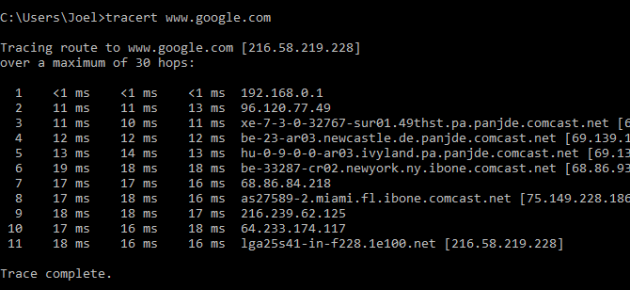
Komanda shfaq një listë të të gjithë routers përmes të cilave të dhënat kalojnë në rrugën drejt nyjes përfundimtare. Pse shohim tre tregues të kohëzgjatjes për secilin router? Për shkak se TRACERT dërgon tre pako të dhënash në rast se një nga routerat humbet ose për ndonjë arsye merr shumë kohë.
3. PATHPING
Komanda PATHPING është e ngjashme me TRACERT, por është më informative dhe prandaj kërkon më shumë kohë për të ekzekutuar. Ai analizon rrugën e paketave të të dhënave dhe përcakton se në cilat nyje të ndërmjetme ka ndodhur humbja.
Shembulli i përdorimit:
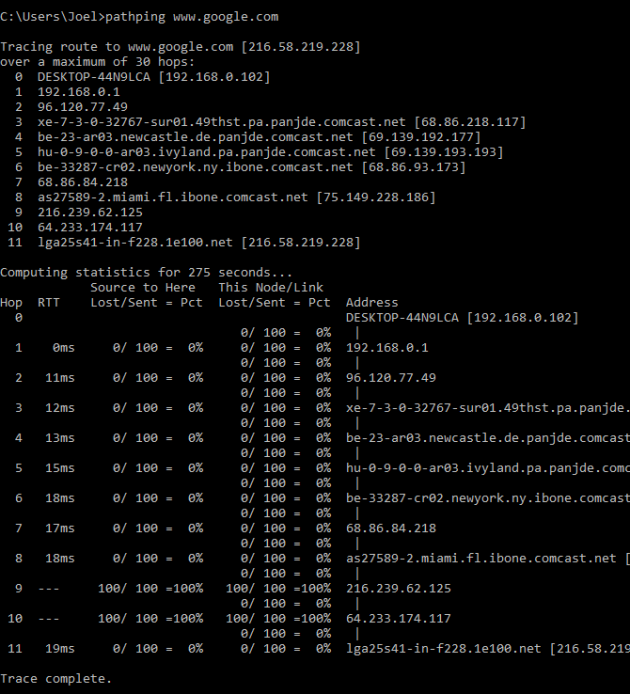
4. IPCONFIG
Ky komandë përdoret më shpesh për debugimin e rrjeteve në Windows. Dhe nuk është vetëm sasia e informacionit që ofron, por edhe fakti se është i kombinuar me disa çelësa për të kryer komanda të caktuara.
Shembulli i përdorimit:
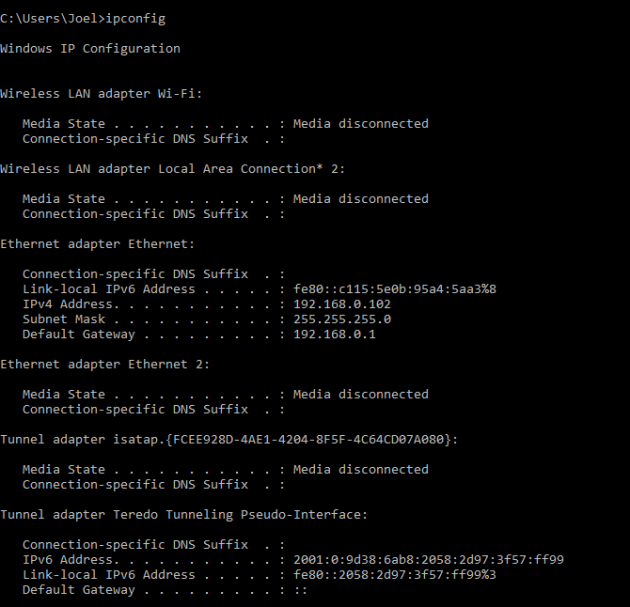
Nëse futni pa çelësa, IPCONFIG pasqyron të gjithë adaptuesit e rrjetit në kompjuterin tuaj, si dhe mënyrën se si ato punojnë. IPv4 Addres dhe Default Gateway përmbajnë informacionin më të rëndësishëm.
Për të pastruar cache DNS, përdorni tastin e mëposhtëm: ipconfig / flushdns
Ky operacion mund të ndihmojë nëse po punon interneti, por nuk mund të hyni në ndonjë faqe apo server.
5. GETMAC
Çdo pajisje që përputhet me IEEE 802 ka një adresë unike të Kontrollit të Qasjes së Medias (MAC). Prodhuesi cakton çdo pjesë të pajisjes adresën e vet, e cila është e regjistruar në vetë pajisjen.
Shembulli i përdorimit:
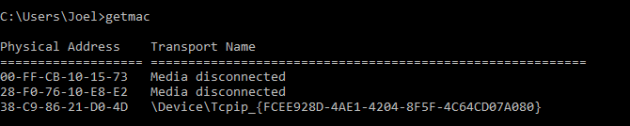
Ju mund të shihni disa adresa MAC, varësisht se sa përshtatës rrjeti janë instaluar në kompjuterin tuaj. Për shembull, lidhjet Wi-Fi dhe Ethernet do të kenë adresa të veçanta MAC.
6. NSLOOKUP
NSLOOKUP qëndron për Lookup Server Emri. Potenciali i kësaj shoqërie është i madh, por shumica e njerëzve nuk kanë nevojë për këtë. Për përdoruesit e zakonshëm, vetëm aftësia për të përcaktuar adresën IP të një emri domain është e rëndësishme.
Shembulli i përdorimit:
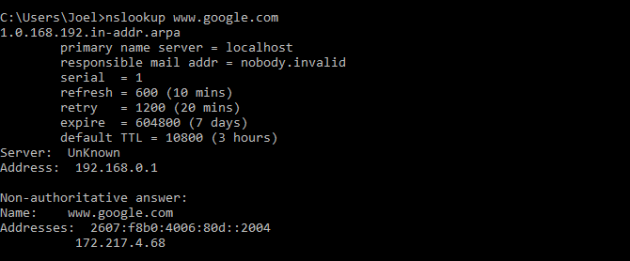
Mbani në mend se disa fusha nuk janë të lidhura me të njëjtën adresë IP, që do të thotë se do të merrni adresa të ndryshme çdo herë që të futet një komandë e re. Kjo është mjaft normale për faqet e mëdha, sepse ato janë të ngarkuara nga një numër i madh kompjuterësh.
Nëse doni të konvertojë një adresë IP në një emër domain, thjesht shkruani atë në linjën e shfletuesit dhe do të shihni se ku do të çojë. Megjithatë, jo të gjitha adresat IP çojnë në emrat e domain. Shumë prej tyre nuk mund të arrihen përmes një shfletuesi të internetit.
7. NETSTAT
Kjo dobi është një mjet për mbledhjen e statistikave, analizave dhe diagnostikimeve. Ajo është mjaft e komplikuar në qoftë se ju përdorni potencialin e saj të plotë (për shembull, për të konfiguruar rrjetit lokal ndërmarrje).
Shembulli i përdorimit:
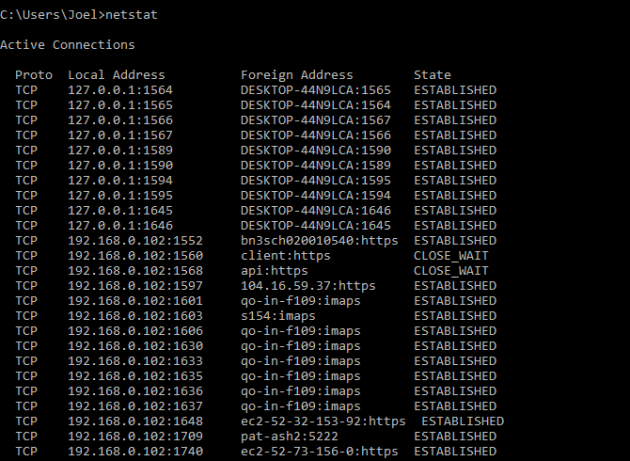
By default, komanda tregon të gjitha lidhjet aktive në sistemin tuaj. Një lidhje aktive nuk do të thotë që të dhënat janë duke u shkëmbyer. Kjo tregon vetëm se porti është diku i hapur dhe pajisja është gati për kyçje.
Ekipi gjithashtu ka disa çelësa që ndryshojnë llojin e informacionit të shfaqur. Për shembull, çelësi -r do të shfaqë tabelat e drejtimit.
8. NETSH
NETSH nënkupton Network Shell. Ky komandë ju lejon të konfiguroni pothuajse çdo përshtatës rrjeti në kompjuterin tuaj në më shumë detaje.
Kur të hyni në NETSH, rreshti i komandës hyn në regjimin e shell. Brenda saj ekzistojnë disa kontekste (routing, komanda DHCP, diagnostika).
Shihni të gjitha kontekstet si më poshtë:
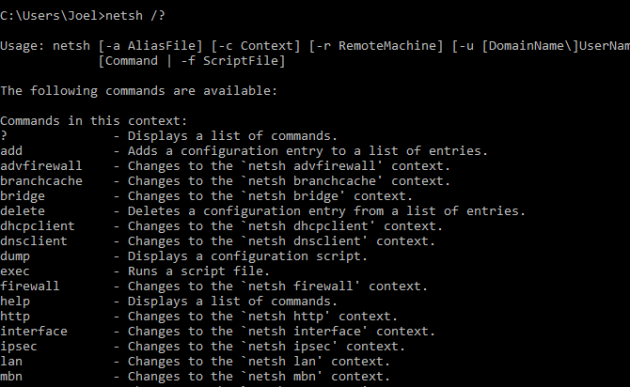
Dhe mund t'i shihni të gjitha komandat në kontekstin e një konteksti si kjo:
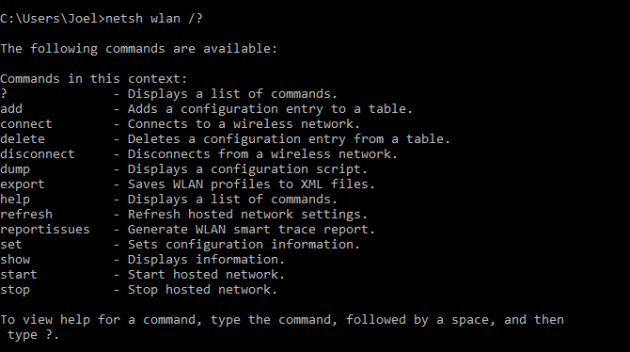
Ju mund të gërmoni më thellë dhe të shihni një listë të të gjitha nënkomandave brenda një komande të vetme:
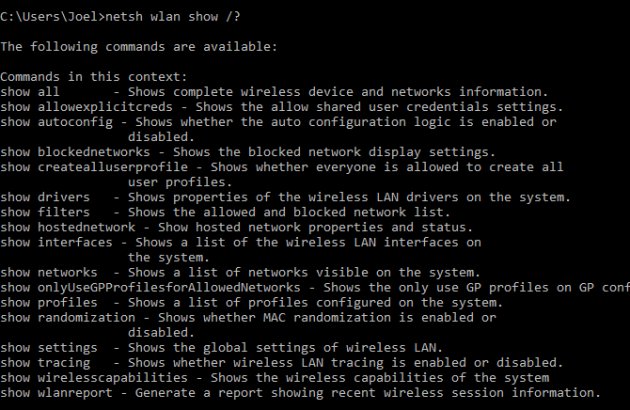
Për shembull, mund të futni komandën e mëposhtme për të parë të gjitha drejtuesit e rrjetit dhe karakteristikat e tyre në sistemin tuaj: netsh wlan show drivers
Mbani në mend se nëse vërtet dëshironi të arrini sukses serioz në ngritjen e rrjetit tuaj nëpërmjet linjës komanduese, do të duhet ta zotëroni këtë komandë.


 Butoni Fn nuk punon në një kompjuter portativ
Butoni Fn nuk punon në një kompjuter portativ Sa më së miri përshtateni parametrat në pajisjen Ubiquiti M2
Sa më së miri përshtateni parametrat në pajisjen Ubiquiti M2 Shpikja e TV-së së parë dhe evolucioni i saj
Shpikja e TV-së së parë dhe evolucioni i saj Mënyrat për të ruajtur fjalëkalimin në Yandex
Mënyrat për të ruajtur fjalëkalimin në Yandex